"Nem vagyok jó a digitális dolgokon, és nem tudom pontosan, mi a videoformátum, mint például az mp4, a mov. Csak azt tudom, hogy az iPhone 5s támogatja az mp4 videót. Időnként az iPhone nem tudja lejátszani a Internet. Barátaim azt mondták, hogy egyes fájlok FLV, AVI formátumok, amelyeket az iPhone nem ismer fel. Tehát video konverter szoftverre van szükségem, hogy a videót mp4-re konvertáljam nézés céljából. Van-e javaslat? PS: Jelenleg a Mac-et használom OS X 10.9 Mavericks. " - Bob
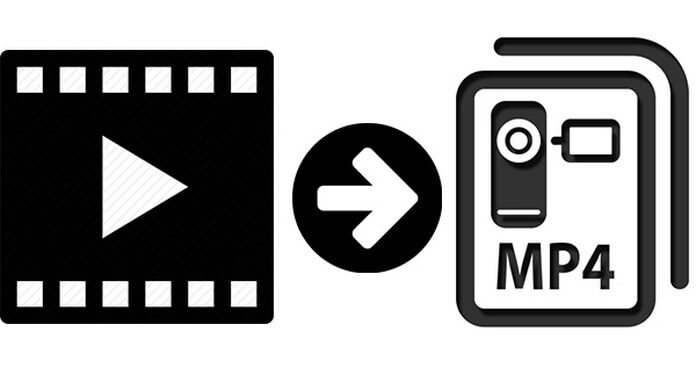
Lehet, hogy neked is ugyanaz a tapasztalatod, mint Bobnak. Néhány video MP4 konverter online csak korlátozott formátumban használható. Ezenkívül elfogadhatatlan mértékben veszíthet minőségéből. Ha tökéletes eszközt keres minden formátumhoz MP4 Converterhez Mac rendszeren, a Mac Video Converter Ultimate a megfelelő választás az Ön számára. A többfunkciós videokonverter nemcsak MP4 videokonvertáló, hanem minden népszerű videóformátum konvertáló eszköze is.
Ha kevés ismerete van a különböző videoformátumokról, Mac Video Converter Ultimate profilokat biztosít a népszerű eszközökhöz. Egyszerűen kiválaszthatja az eszköz típusát, és videót konvertálhat MP4 vagy más kompatibilis formátumba iPhone, iPad, iPod, Apple TV, PSP, Xbox, Black Berry, Android, Mobiltelefon, Sony eszközök és minden más eszköz, amely rendelkezik.
1 lépés Indítsa el az Aiseesoft Mac Video Converter Ultimate szoftvert
Töltse le és telepítse a Video to MP4 Converter for Mac szoftvert. Indítsa el a programot képernyőképként.

2 lépés Videofájl (ok) betöltése
A fő felületén kattintson a "Fájl hozzáadása" legördülő listából a "Fájl (ok) hozzáadása" elemre. Ezután lehetővé teszi, hogy videókat válasszon az MP4 konvertálásához. Kattintson a "Megnyitás" gombra a videó betöltése befejezéséhez.
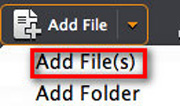
3 lépés Válassza ki a videoformátumot
Válassza ki a készülékkel kompatibilis .mp4 videoformátumot a "Profil" legördülő listából, vagy írja be eszközének nevét vagy "mp4" a keresőmezőbe. Válassza ki a megfelelőt a megjelenített listából.

4 lépés Videó szerkesztés
Ha módosítani szeretne a kimeneti videón, akkor ez a video konverter lehetővé teszi a nem kívánt videó terület levágását, vágja le a videó hosszát, egyesítse több fájlt egybe, adjon hozzá képet / szöveget a videóhoz vízjelként stb.

5 lépés Indítsa el a videó konvertálását mp4-re
Ha végzett a fenti lépésekkel, kattintson a "Konvertálás" gombra a videó MP4-re konvertálásához.
Néhány percig tart, amíg az átalakítás befejeződik. Ha videót szeretne megtekinteni iPhone / iPad / iPod készüléken, csak indítsa el az iTunes alkalmazást, kattintson a "Fájl hozzáadása a könyvtárba" elemre a "Fájl" legördülő listából a mentett konvertált MP4 videó kiválasztásához. Kattintson a "Megnyitás" gombra, és a videó másolódik az iTunesba.
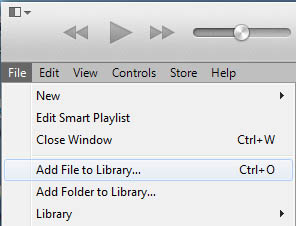
Miután letöltötte a videóit, megtalálhatja azokat az iTunes kezdőlapján a "Filmek" fülre kattintva. Ezt követően szinkronizálja a készüléket az iTunes-szal. És az MP4 videó automatikusan átkerül rá. Élvezheti kedvenc videóit most!
Ha azt szeretnénk, hogy a videót könnyedén megnézhessük a lejátszón, akkor kíváncsi lehet a videó konvertálása MP4 formátumra. Ha azonban meg akarja tartani a videót a hosszú megőrzés érdekében, mit szeretne csinálni? Az MP4 konvertálása DVD-re.
A videó bemutatóját az alábbiak szerint is ellenőrizheti:

